win11蓝牙无法连接怎么办 win11蓝牙鼠标无法连接解决方案
更新时间:2024-10-25 12:01:41作者:xtyang
Win11系统更新后,很多用户反映遇到了蓝牙无法连接的问题,尤其是在连接蓝牙鼠标时更为明显,这一问题可能是由于驱动程序不兼容、蓝牙设备故障或者系统设置问题所导致。针对这一情况,我们可以通过一些简单的解决方案来尝试解决蓝牙无法连接的困扰。接下来我们将分享一些解决蓝牙鼠标无法连接的方法,希望能帮助您顺利解决这一问题。

方法一:
1、首先我们在下方任务栏中点击搜索按钮,搜索并进入“设备管理器”
2、然后在设备管理器中找到我们的蓝牙设备,右键选中它。点击“更新驱动”即可。
3、如果在设备管理器中找不到蓝牙设备,那我们可以下载一个鲁大师。在其中更新驱动。
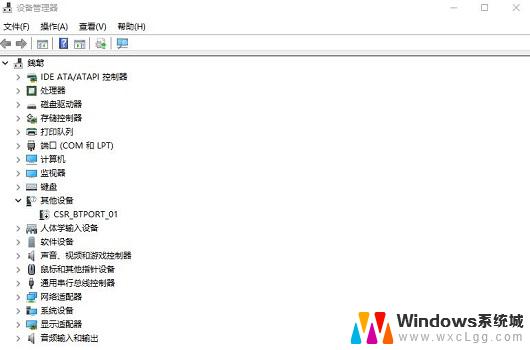
方法二:
1、首先我们通过开始菜单进入“设置”
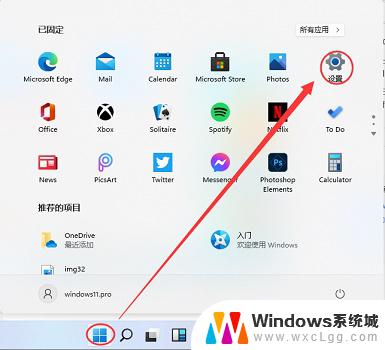
2、在设置界面中找到“devices”设备。
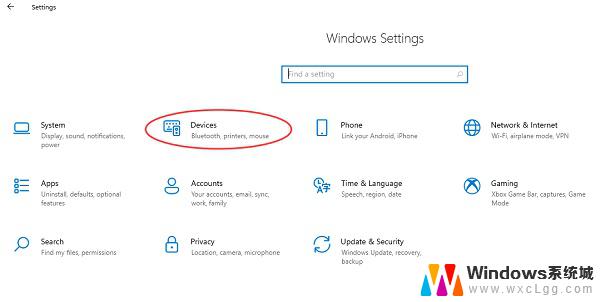
3、然后点击“Bluetooth”选项,再将下方的开关设置为“开”即可。
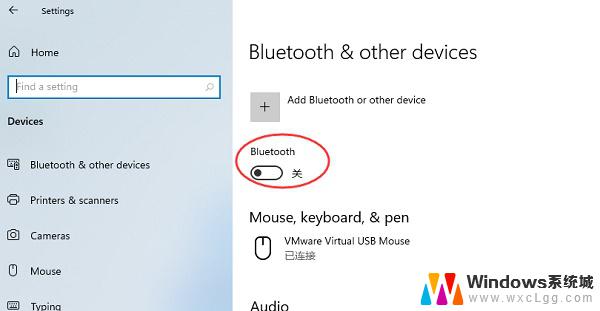
以上就是关于win11蓝牙无法连接怎么办的全部内容,有出现相同情况的用户就可以按照小编的方法了来解决了。
win11蓝牙无法连接怎么办 win11蓝牙鼠标无法连接解决方案相关教程
-
 win11蓝牙设备无法连接 win11蓝牙无法连接解决方案
win11蓝牙设备无法连接 win11蓝牙无法连接解决方案2025-01-17
-
 win11蓝牙无法连接 airpods Win11蓝牙无法连接Airpods解决方法
win11蓝牙无法连接 airpods Win11蓝牙无法连接Airpods解决方法2024-12-30
-
 win11电脑蓝牙设备无法连接 win11蓝牙无法连接怎么解决
win11电脑蓝牙设备无法连接 win11蓝牙无法连接怎么解决2024-11-11
-
 win11蓝牙无法连接设备 win11蓝牙无法连接怎么解决
win11蓝牙无法连接设备 win11蓝牙无法连接怎么解决2025-01-18
-
 win11蓝牙设备 无法连接 win11蓝牙无法连接打印机
win11蓝牙设备 无法连接 win11蓝牙无法连接打印机2025-02-09
-
 如何在win11连接蓝牙耳机 Win11连接蓝牙耳机方法详解
如何在win11连接蓝牙耳机 Win11连接蓝牙耳机方法详解2024-10-15
- win11蓝牙耳机连接设置 Win11蓝牙耳机连接方法详解
- win11耳机已配对但连接不上 Win11蓝牙无法连接
- win11删除不掉蓝牙配对 win11无法删除蓝牙设备的解决办法
- win11系统怎么添加蓝牙耳机 Win11连接蓝牙耳机的方法
- win11直接改文件后缀 win11文件后缀修改教程
- win11怎么查看电脑的物理地址 电脑物理地址查询方法
- win11屏幕和休眠不按设置 win11禁止休眠设置方法
- window11 忘记密码 笔记本电脑忘记密码怎么办快速解决
- win10怎么删除更新win11的文件 win11如何删除更新文件
- windows11关闭ipv6 Windows11 怎么屏蔽 ipv6
win11系统教程推荐
- 1 win11直接改文件后缀 win11文件后缀修改教程
- 2 window11 忘记密码 笔记本电脑忘记密码怎么办快速解决
- 3 win10怎么删除更新win11的文件 win11如何删除更新文件
- 4 win11找不到别人的共享打印机 win11无法共享打印机的解决方法
- 5 重置 win11的网络 Win11网络重置步骤
- 6 联想win11系统清理c盘 win11清理c盘垃圾步骤
- 7 win11excel调行高卡死 excel打开很卡怎么办
- 8 win11新电脑设置不更新系统 windows11系统不更新怎么办
- 9 win11连接电视投屏 win11投屏到电视机操作步骤
- 10 win11怎么设置任务栏不自动合并 Win11任务栏不合并显示怎么设置